1. 포트 번호 변경
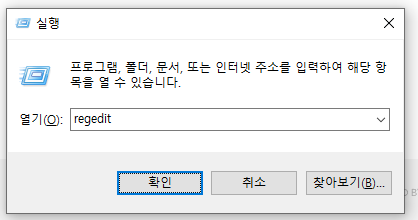
windows키 + r을 누른 후 regedit이라고입력 후 확인 버튼을 누른다.
레지스트리 편집기가 열린다. 그 이후 해당 항목을 찾아가면 된다.
항목 위치는 HKEY_LOCAL_MACHINE / System / CurrentControlSet / Control / Terminal Server / WinStations / RDP-TCP / PortNumber 이다.
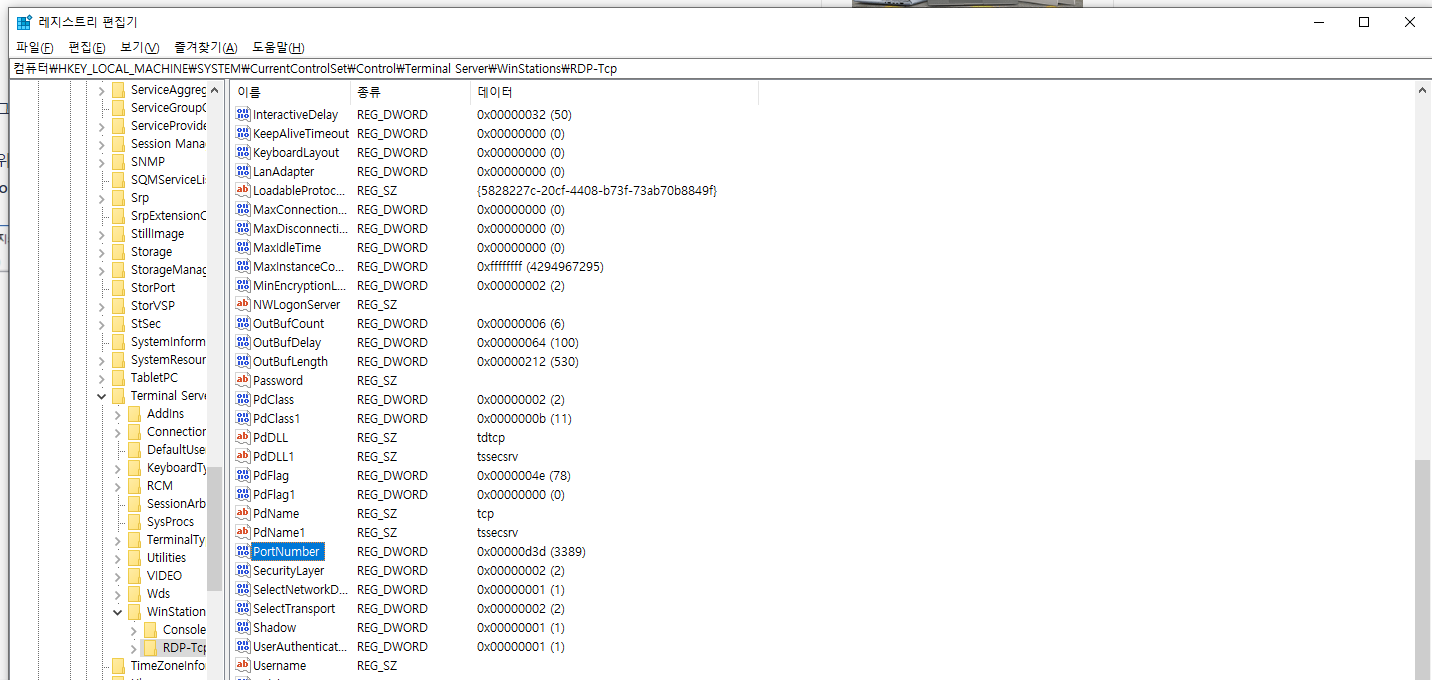
그 후 PortNumber를 누르고 단위를 10진수로 변경한 후 자신이 사용할 포트번호를 입력한다. 기본 포트번호는 3389 이다.

원하는 값으로 변경한 후 확인 버튼을 누른다.
2. 방화벽 인바운드 설정
이 상태로 만약 재부팅을 한다면 새로 입력한 포트번호로 원격데스크톱 서비스가 시작되기 때문에 만약 방화벽에서 해당 포트를 오픈하지 않는다면 접속을 할 수 없는 상황이 되기 때문에 꼭 방화벽 설정을 해 주어야 한다.
제어판 -> 시스템보안 -> Windows 방화벽 -> 고급 설정으로 들어가면 고급 보안이 포함된 Windows 방화벽을 실행한다.
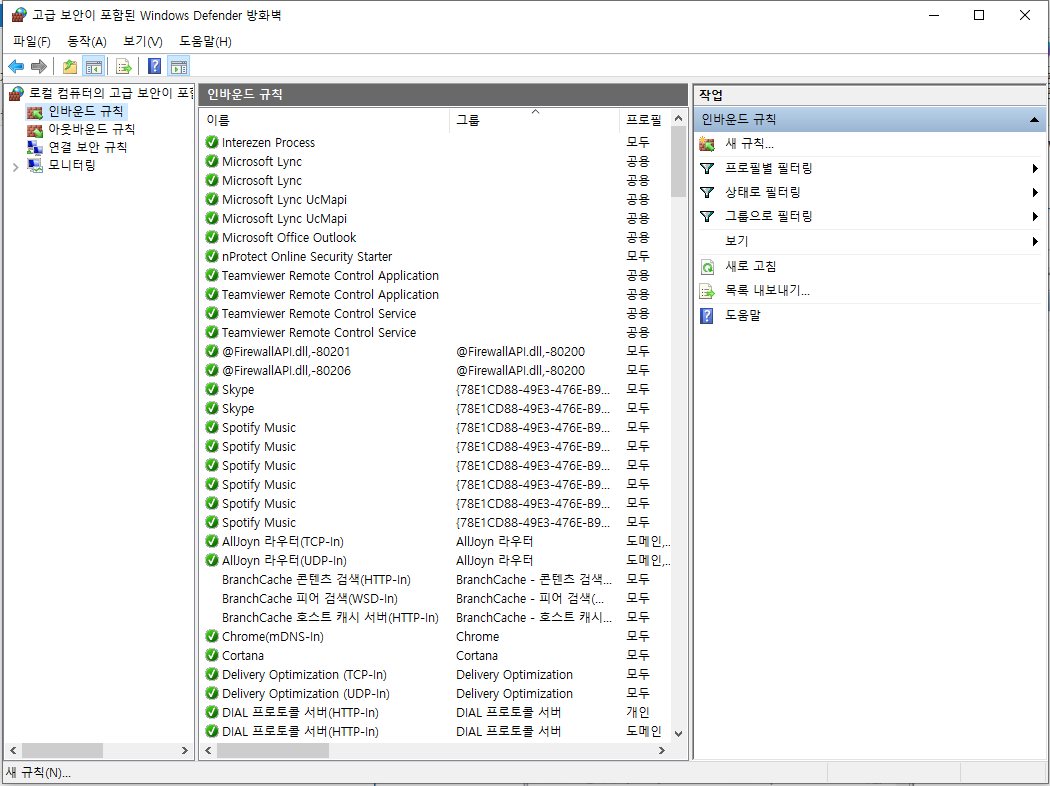
인바운드 규칙 클릭 후 오른쪽에 새 규칙 클릭
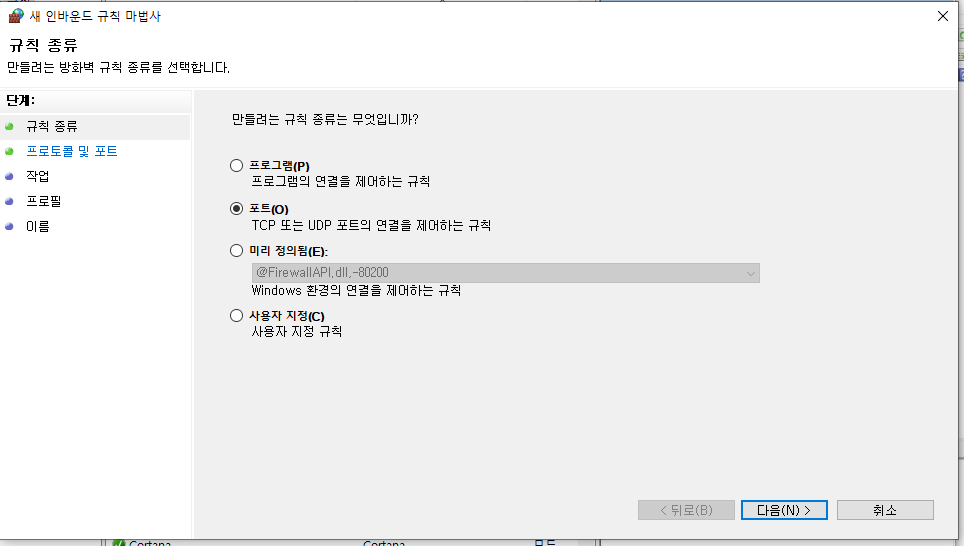
포트 누르고 다음 클릭
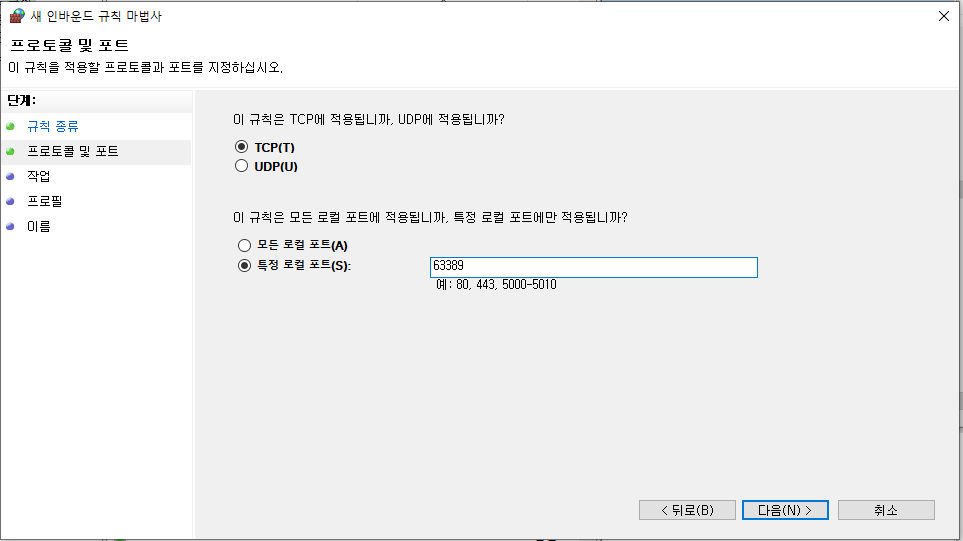
내가 바꾼 포트번호 입력 후 다음

연결 허용 후 다음 클릭

기본값으로 둔 후 다음 클릭
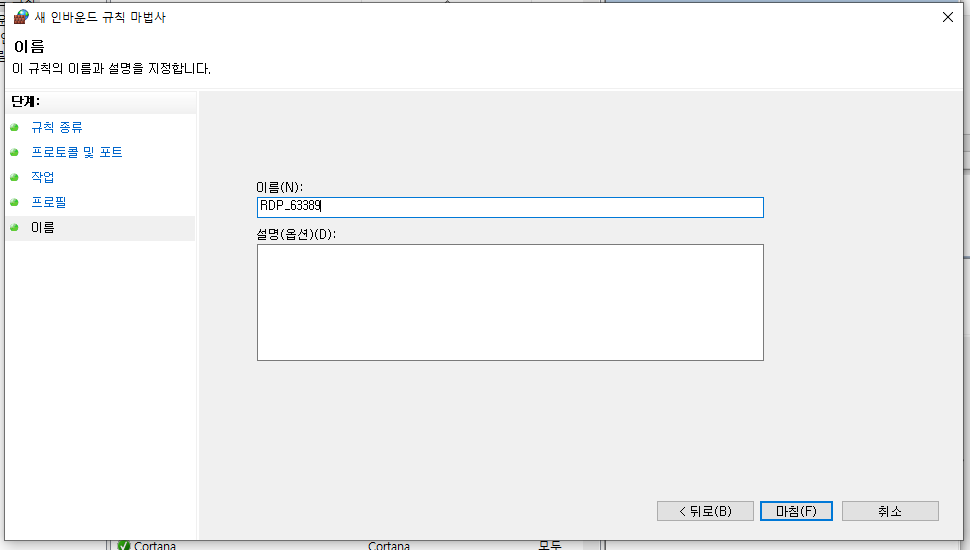
적당한 이름을 작성 해 둔 후 마침 클릭
그 이후 컴퓨터를 재부팅 한 후 바꿔준 포트번호로 원격접속을 시도하면 된다.
출처: https://www.onlab.kr/2019/10/31/windows-server-%EC%9B%90%EA%B2%A9%EB%8D%B0%EC%8A%A4%ED%81%AC%ED%86%B1-%ED%8F%AC%ED%8A%B8-%EB%B3%80%EA%B2%BD%ED%95%98%EA%B8%B0/
Windows Server 원격데스크톱 포트 변경하기 - Onlab
Windows Server 원격데스크톱 포트 변경하기
www.onlab.kr
'[AWS] > AWS 기타' 카테고리의 다른 글
| [AWS] 서버리스로 간단한 웹 애플리케이션 생성 (0) | 2022.08.02 |
|---|---|
| [AWS] Lex + Lambda를 활용한 도시 날씨 알려주기 (0) | 2022.08.01 |
| [AWS] SES 메일 발송!! (0) | 2022.07.22 |
| [AWS] 교차 계정 접근(Cross-Account Access) (0) | 2022.07.22 |
| .gitignore가 동작 안할 때 상황별로 해결하기 (0) | 2022.06.27 |
| [AWS][기타] .gitignore 적용하기 (0) | 2022.06.24 |
| [AWS] [WIN] 한번에 복수 프로그램 실행/종료 Batch 파일 생성 (0) | 2022.06.15 |
| AWS vs Azure | AWS And Azure 비교 (0) | 2022.06.10 |




댓글